(完整)网页设计过程及步骤
- 格式:doc
- 大小:23.50 KB
- 文档页数:5
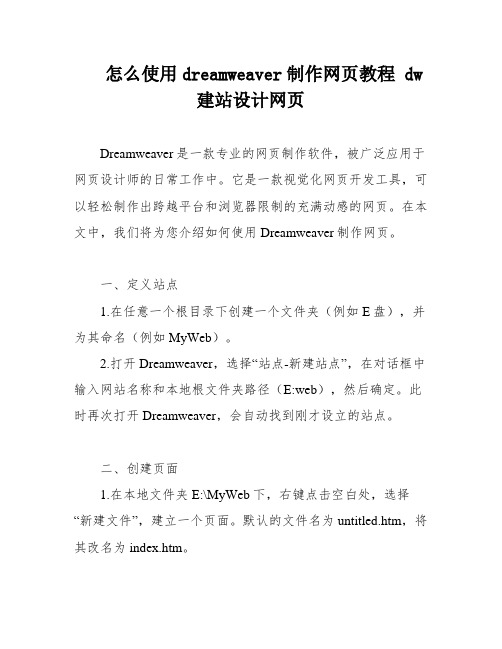
怎么使用dreamweaver制作网页教程 dw建站设计网页Dreamweaver是一款专业的网页制作软件,被广泛应用于网页设计师的日常工作中。
它是一款视觉化网页开发工具,可以轻松制作出跨越平台和浏览器限制的充满动感的网页。
在本文中,我们将为您介绍如何使用Dreamweaver制作网页。
一、定义站点1.在任意一个根目录下创建一个文件夹(例如E盘),并为其命名(例如MyWeb)。
2.打开Dreamweaver,选择“站点-新建站点”,在对话框中输入网站名称和本地根文件夹路径(E:web),然后确定。
此时再次打开Dreamweaver,会自动找到刚才设立的站点。
二、创建页面1.在本地文件夹E:\MyWeb下,右键点击空白处,选择“新建文件”,建立一个页面。
默认的文件名为untitled.htm,将其改名为index.htm。
2.双击index.htm进入该页面的编辑状态。
在标题空格里输入网页名称,按右键选页面属性,打开“页面属性”窗口。
在这里可以设置网站的标题、背景颜色或背影图像,超级链接的颜色(一般默认即可),其他都保持默认即可。
3.在页面中添加文字,可用菜单“窗口/属性”打开属性面板,选取文字大小为6,再使文字居中,然后在文字前用几个回车使其位于页面中间。
4.如果需要选取字体,则选择字体中的最后一项“编辑字体列表”,在对话框中选+号,接着在“可用字体”栏中选择需要加入到字体列表中的一种字体,点击中间的按钮就可以加入了。
三、为页面添加图片在页面中添加图片,可用菜单“插入/图片”,选择本地图片路径,然后将其拖拽到页面中即可。
Dreamweaver是一款非常强大的网页制作软件,通过本文的教程,相信您可以轻松上手制作出精美的网页。
1、在本地文件夹E:\MyWeb下新建文件夹,用于存放图片,可更名为tu、pic或images。
2、打开对象面板,选择“插入图像”,在对话框中选择要插入的图片。
若出现对话框“是否将该文件复制到根文件夹中?”,需选择“是”,并保存到刚建立的文件夹中。


网站制作教程_教你快速制作自己的网站第一篇:网站制作教程_教你快速制作自己的网站网站制作教程,教你怎么快速制作网站首先,可以告诉想制作网页或想从事网站维护,网站管理等相关行业的的朋友。
网页制作有很多种方式,不外乎自己开发,找第三方开发。
找网络公司开发这里就不说了,没有什么技术含量,准备好钱就可以了,自己内部开发主要有下面两种方式:方法一:下载cms(cms也称网站内容网站管理),互联网发展到今天,网站制作也变得非常简单,国内也出现了一批很专业的网站制作软件,比如pageadmin系统、shopex系统、discuz系统、wordpress系统等都是很优秀网站制作软件,有一句话说得好,站在巨人肩上会看的更高,一样道理,用专业的网站系统来做网站就是一个非常省力,省时的过程,并且强大的后台功能有利于后续功能扩展及改版,国内90%网站都是基于这些cms系统基础上搭建,其中不乏知名网站,当然,选中一个系统后你需要去熟悉这个系统的功能你才能运用得很好。
方法二:这也是一个专业企业网站开发人员必须掌握的方法,因为掌握下面基础,即时你用方法一来做网站,也能运用得更好,因为一把好剑也需要一个好的剑客,有基础后你会把各种cms系统运用自如,下面讨论一下成为一个网站制作人员必须掌握的知识:第一阶段:开始时最好是学些图像编辑软件和基础网页脚本语法,如:Firework或photoshop,HTML语法(百度一下:HTML入门),CSS语法(百度一下:CSS入门),javascript语法(百度一下:javascript入门)这样可以使您更了解网页制作的原理。
结合教程边学习边制作,这最多花你几周时间。
第二阶段:有了上面的基础,你可以制作一些简单的页面了。
当然为了让网站做得更漂亮,功能更强大,你就需要学一些动态编程语言,常用的有ASP,PHP和,推荐后两种,因为Asp已经被淘汰,后两种程序区别自己上网搜索吧,本人更倾向于学习.NET,面向对象,功能太强了,微软的东西就是强悍。

网站网页设计流程
网页设计设计流程步骤:
1.确定设计思路
企业在设计一个网页之前,一定要先确定好设计方案,这个方案一定要确定网站的整体风格和特色,从而为后期的设计做好基本的准备。
这里的设计思路要根据所设计的网页的不同有所不同。
2.版式设计
网页设计一定要特别注意网页中各个板块的排版和布局。
每个板块都分布清楚后,还要看整个网页的布局,反复推敲布局的合理性以及用户的体验度。
3.色彩搭配
和谐的色彩、均衡的搭配,这些都会给网页加分。
同时,不同色彩对于人们心理的影响也不同,设计者可以根据这一点好好地运用色彩的作用。
4.内容形式
一个好的网页一定要有好的内容和布局形式,内容的设计一定要注意运用对称美、节奏美和留白等等。
通过空间、文字、图形等等之间的相互关系巧妙地建立整体的均衡状态,让之产生和谐的美感。
以上四点仅仅是网页设计中最为基础的流程,其中还有很多细节需要注意。

Photoshop网页设计案例教学网页框图Photoshop网页设计案例教学详细操作步骤:一、创建文件及布局参考线1、创建文件,大小990x1200像素,RGB模式,白色背景,如图所示:2、设置布局参考线:(1)横向5对参考线,分别为140/150、470/480、740/750、1010/1020像素;(2)纵向2对参考线,分别为325/335、660/670像素;3、将文件存储为“01创建文件及布局参考线.psd”。
效果如文件“01创建文件及布局参考线.psd”所示。
二、创建布局块之一(LeadStory)1、设置矩形选区框样式为“固定大小”,大小为660x320像素;2、在“视图”菜单下将“对齐到(T)”设置为“参考线”或者“全部”;3、在“背景”图层上新建图层,命名为“LeadStory”;4、选中图层“LeadStory”,用矩形选区框工具建立一个选区,将选区移动到位;5、将选区填充为灰色;6、将文件存储为“02创建布局块之一LeadStory.psd”。
效果如文件“02创建布局块之一LeadStory.psd”所示。
三、创建布局块之二(Story1-4)1、保持矩形选区框样式为“固定大小”,大小为325x260像素;2、在图层“LeadStory”上建立一个图层,命名为“Story1”;3、选中图层“Story1”,用矩形选区框工具建立一个选区,将选区移动到位;4、将选区填充为灰色;5、用同样方法建立相同大小的图层Story2、Story3、Story4;6、将文件存储为“03创建布局块之二Story1-4.psd”。
效果如文件“03创建布局块之二Story1-4.psd”所示。
四、创建布局块之三(FeatureStory)1、保持矩形选区框样式为“固定大小”,大小为320x260像素;2、在图层“Story4”上建立一个图层,命名为“FeatureStory”;3、选中图层“FeatureStory”,用矩形选区框工具建立一个选区,将选区移动到位;4、将选区填充为灰色;5、将文件存储为“04创建布局块之三FeatureStory.psd”。

怎样设计网页的基本步骤和方法
设计一个网页需要经过一系列的步骤和方法,以下为基本的设
计流程:
1. 确定网页目标:在设计网页之前,首先要明确网页的目标和
用途。
这有助于确定网页的设计风格和内容,以及吸引目标受众。
2. 收集素材和信息:准备好所需的素材和信息,如文字、图像、音频和视频等。
这些素材将用于网页的布局和展示。
3. 规划网页结构:在设计网页之前,应先规划好网页的整体结构。
确定页面的导航栏、主要内容区域和侧边栏等部分,并考虑它
们的布局和排列方式。
6. 编写网页内容:根据收集到的素材和信息,开始编写网页的
内容。
使用简洁明了的语言,清晰地传达网页的信息和目的。
8. 进行测试和优化:完成网页设计后,进行测试以确保其在各
种浏览器和设备上的兼容性和稳定性。
根据测试结果进行优化和修
复bug。
9. 发布和宣传网页:完成网页的测试和优化后,可以将其发布
到互联网上。
并通过各种方式进行宣传,吸引用户访问和使用。
设计网页的基本步骤和方法可以根据具体情况进行调整和扩展,但以上流程是设计一个成功网页的基础。
希望这份文档对你有所帮助!。
使用Dreamweaver搭建网站的基本步骤第一步:准备工作在使用Dreamweaver搭建网站之前,我们需要先完成一些准备工作。
首先,我们需要确定网站的目标和需求,包括网站的主题、页面结构以及所需功能等。
其次,我们需要规划网站的导航结构,确定各个页面之间的联系和布局。
第二步:创建网站在打开Dreamweaver之后,我们需要按照以下步骤创建一个新的网站:1. 点击菜单栏的“文件”,选择“新建”。
2. 在弹出的对话框中,选择“网站”选项,并点击“下一步”。
3. 在“站点名”栏中输入你的网站名称,并选择一个文件夹作为网站的保存位置。
4. 在“网址”栏中输入你的网站域名或者本地测试服务器的地址。
5. 选择合适的服务器技术和目录,然后点击“完成”。
第三步:设计网页在创建好网站之后,我们可以开始设计网页了。
以下是一些设计网页的基本步骤:1. 在“文件”菜单中选择“新建”,创建新的网页文件。
2. 在页面中添加标题、页眉、页脚等基本元素。
3. 使用工具栏上的各种工具来添加图片、文本框、按钮等页面元素。
4. 调整页面元素的位置、大小、颜色等属性。
5. 使用CSS样式来对页面进行排版和美化。
第四步:建立导航一个好的导航系统对于网站的用户友好性至关重要。
以下是建立导航的一些基本步骤:1. 创建一个导航栏,可以使用水平导航栏或者垂直导航栏。
2. 将各个页面之间的链接嵌入到导航栏中。
3. 使用CSS样式来美化导航栏,并在选中状态下给予特殊样式。
第五步:添加内容网站的内容是吸引用户的关键,以下是添加内容的基本步骤:1. 创建一个新的网页,供添加内容使用。
2. 使用文字工具添加网站的文字内容。
3. 添加图片、视频或者其他媒体以丰富网站的内容。
4. 使用表格或者列表来结构化和组织内容。
第六步:测试和发布在完成网站设计和内容添加之后,我们需要进行测试和发布。
以下是一些测试和发布的基本步骤:1. 使用预览功能来测试网站在不同浏览器和设备上的显示效果。
网页平面设计基本步骤网页平面设计基本步骤一个不懂得欣赏优秀网页作品的设计师可能永远都无法懂得借鉴的真谛;一个无法将优秀作品的精髓融入到现有需求中的设计师可能永远都无法找到真正的灵感。
即便是那些看似独创的设计,其灵感也往往来自设计师在长期借鉴过程中的不断积累。
设计源于灵感,灵感源于借鉴——这是每个网页设计师都应该牢记的“成功法则”。
详细介绍如下,更多消息请关注应届毕业生网!一、用“原型法”细化网站设计需求用DW在最短的时间内搭出一个可以浏览、跳转的网站,然后与客户一起体验并评估这个网站原形的架构、流程、布局、配色、文字等不同层面。
二、网页链接的深度、广度和耦合程度超级链接是网页设计中最重要的信息组织方式,也是整个Web世界的精髓所在。
但糟糕的链接设计——比如过于泛滥和随意的超级链接——很可能会让冲浪者迷失在充斥着信息碎片的海洋里。
如果将网站首页视为链接层次中的第一级,那么,由首页中的超级链接得到的,在信息内容上具有从属关系的站内页面就是网页链接层次中的第二级;从每个第二级页面又可以继续得出第三级网页;依此类推,我们多半可以得到一个完整的树形链接结构。
在这个树形链接结构中,整棵树的层数可以被称为(站内)网页链接的深度,页面最多的一层中包含的页面总数可以被称为(站内)网页链接的广度。
一般说来,一个网站的链接深度和广度最好有一个合适的均衡关系,深度过大的网站不利于冲浪者快速获取相关信息,广度过大的网站则容易让冲浪者在无数并列的超级链接面前不知所措。
当网页中的某个链接既没有指向下一级网页,也没有指向上一级网页时,它必然构成了由当前页面向跨层级网页或站外URL的“跳转”,这种跳转的出现频率可以被称为网页链接的泛耦合程度。
泛耦合程度过低的网站无法有效发挥Web冲浪的价值,由此得到的网站过于死板;另一方面,泛耦合程度较高的网站又有可能造成信息内容的支离破碎,影响冲浪者的正常阅读。
因此,网页链接的泛耦合程度应该与网站的设计需求相适应——儿童或动漫类的网站应鼓励那些代表跳跃式思维的泛耦合链接,而一个学术类的网站则应该对泛耦合链接持相对谨慎的态度。
网页设计与制作教程目录第1章网页设计与制作概述1.1网络的基础知识1.1.1 TCP/IP协议1.1.2 IP地址1.1.3域名地址1.1.4统一资源定位器1.2图形图像的基础知识1.2.1位图与矢量图1.2.2常用的图像格式1.2.3常用的图形格式1.3网页的布局知识1.3.1网页的基本结构1.3.2页面的布局原则和模式1.4网页的色彩应用1.4.1色彩属性与象征意义1.4.2网页色彩的规划1.5 HTML基础1.5.1 HTML语言的基本结构1.5.2 HTML语言的基本单位1.5.3 HTML标记符基础1.5.4文本格式标记符1.5.5超标记符1.5.6图像标记符1.5.7表格标记符1.5.7框架标记符1.5.8表单标记符1.5.9滚动条1.6 CSS技术1.6.1 什么是CSS1.6.2 在网页中使用CSS1.6.3 CSS 样式定义1.6.4 CSS 属性1.6.5 CSS 过滤器简介1.7 JavaScript技术1.7.1 JavaScript脚本嵌入HTML文档的方法1.7.2使用客户端脚本习题一第2章DreamweaverCS6网页设计基础2.1 Dreamweaver的工作环境2.2构建Dreamweaver站点2.2.1创建本地站点2.2.2管理本地站点2.2.3创建和管理本地站点中文件2.3网页文本编辑2.3.1正文文本的添加2.3.2文本格式的设置2.3.3页面属性的设置2.3.4插入特殊字符2.3.5插入空格2.4 CSS样式设置2.4.1创建CSS规则2.4.2样式表2.5制作一个简单网页2.6 Dreamweaver工作环境的设置习题二第3章图像与多媒体3.1图像的应用3.1.1在网页中插入图像3.1.2设置图像属性3.2创建鼠标经过图像3.3图像占位符与属性的设置3.4插入flash动画3.5音频的应用3.5.1音频文件格式3.5.2网页中添加音频3.6视频的应用习题三第4章超级与其应用4.1超概述4.2创建文本超4.3创建图像超4.4创建电子4.5空习题四第5章网页的布局5.1表格的应用5.1.1插入表格5.1.2表格的嵌套5.2表格编辑与属性设置5.2.1文档中的设置表格格式优先顺序5.2.2选择表格与其它元素5.2.3设置表格属性5.2.4设置单元格、行或列属性5.2.5编辑单元格、行或列5.3应用APDiv布局页面5.4APDiv与表格的相互转换.5.4.1将APDiv转换为表格5.4.2表格转换为APDiv5.5框架的应用5.5.1创建框架集5.5.2查看和设置框架集属性5.5.3查看和设置框架属性5.5.4设置框架中显示的网页5.5.5嵌套的框架集5.5.6框架的编辑习题五第6章表单的应用6.1创建表单6.2添加表单对象6.2.1插入文本域6.2.2插入单选按钮/单选按钮组6.2.3插入复选框/复选框组6.2.4插入选择框〔列表/菜单〕6.2.5插入文件域6.2.6插入按钮6.3表单的提交6.4应用表格布局表单实例习题六第7章行为与脚本语言与模板和库的应用7.1行为在网页中的应用7.1.1行为、事件、动作7.1.2添加行为7.1.3Dreamweaver内置事件7.2 JavaScript脚本7.2.1 JavaScript脚本概述7.2.2 JavaScript脚本语言特效7.3创建与应用模板7.3.1创建模板7.3.2使用模板创建新网页7.3.3修改模板7.3.4文档从模板中分离7.3.5设置模板的首选参数7.4创建与应用库项目7.4.1创建库7.4.2在网页中应用库项目7.4.3编辑并更新库页面7.4.4将库项目从源文件中分离习题七第8章站点的测试8.1站点的测试8.1.1检查浏览器兼容性8.1.2.的检查与修正8.1.3不同分辨率下的测试8.1.4运行站点报告8.1.5内容的编辑8.2创建远程站点8.2.1设置远程服务器8.2.2连接远程站点8.3文件的上传和下载8.3.1文件的上传8.3.2下载文件8.3.3文件的取出与存回习题八第9章FireworksCS6基础与其在网页制作中的应用9.1 FireworksCS6基础9.1.1认识FireworksCS6工作区9.1.2文档管理9.1.3使用布局工具9.1.4各种面板9.1.5常用工具9.2绘制并编辑矢量图形9.2.1绘制与编辑基本形状9.2.2绘制与编辑自动形状9.2.3自由变形形状9.2.4复合形状9.3创建并修饰位图图像9.3.1创建位图图像9.3.2编辑位图图像9.3.3修饰位图9.4创建并编辑文本9.4.1创建文本9.4.2选择文本9.4.3编辑文本9.5应用笔触和填充9.5.1应用颜色工具9.5.2应用和更改笔触9.5.3应用和更改填充9.5.4在笔触和填充中添加纹理9.5.5应用样式9.6应用动态滤镜9.6.1应用动态滤镜9.6.2调整动态滤镜9.7使用切片和热点9.7.1使用切片9.7.2使用热点习题九第10章FlashCS6基本操作与在网页制作中的应用10.1 FlashCS6的基本操作10.1.1 FlashCS6的工作界面10.1.2 Flash文档的创建、打开、保存10.1.3面板组的使用10.2时间轴的使用10.2.1图层10.2.2帧10.2.3播放头10.2.4场景10.3元件、实例和库资源10.3.1元件的创建10.3.2实例10.3.3库面板以与元件与实例的关系10.4创建各种动画10.4.1遮罩层动画10.4.2引导层动画10.4.3形状补间动画10.4.4逐帧动画10.5在动画中添加声音10.6文本的使用10.6.1传统文本字段10.6.2使用文本布局框架(TLF)文本10.7动作面板的使用10.7.1动作面板的介绍10.7.2动作脚本的基本元素10.8 ActionScript基本语句10.8.1时间轴控制命令10.8.2浏览器/网络命令10.9动作的应用10.10测试发布Flash动画10.10.1制作过程中的测试10.10.2测试方法10.10.3下载模拟测试10.10.4发布影片10.10.5优化Flash文档习题十第11章PhotoshopCS6基本操作与在网页设计中的应用11.1 PhotoshopCS6基本操作11.1.1 PhotoshopCS6的工作界面11.1.2文件操作11.1.3环境设置11.1.4基本概念11.1.5选区的创建与编辑11.1.6利用画笔类工具绘制图像11.1.7利用形状绘制工具绘制图像11.1.8图像修饰工具的应用11.1.9调色命令的高级应用11.1.10图层样式11.1.11文字图层11.1.12滤镜11.2页面设计与制作11.2.1整体页面的制作11.2.2制作导航栏11.2.3制作网页内容板块11.2.4制作网页页脚习题十一第12章网页制作工具集成与网页制作综合实训12.1 Fireworks与Dreamweaver的集成12.2使用Photoshop和Dreamweaver12.2.1 Dreamweaver中处理Photoshop文件的工作流程12.2.2创建智能对象12.2.3更新智能对象12.3 Dreamweaver与Flash的集成12.4网页制作综合实训习题十二。
一、网页设计过程及步骤网页设计过程网页是信息传播的媒体,但又不同于传统媒体,有自己的特殊性.网页具有交互性、多维性、整合性、多维性、不确定性等特点,它与技术的结合更为密切,网页的超级链接功能也使它比传统媒体更具吸引力。
正是因为这些特殊性,网页的设计与发布也有一个特殊的流程。
1.项目规划马克思将做事的计划性看成是人区别于动物的本质特征之一。
如果把一个网站比喻为一所房子,那么,没有事先规划和设计建造起来的“房子”是不会漂亮、牢固的。
设计者必须认真对待站点开发计划,这样才能使网站的建设经得起时间的考验。
这一阶段可称为项目规划阶段.本阶段,首先要明确建立站点的目的,也就是先搞清楚要建一座什么样的“房子”.这座“房子”可能有以下用途:●个人主页:发布个人信息,提供个人服务,展示个性,同别人广泛地交流,比如共享业余爱好等。
●电子商务:首先,有利于树立企业的形象.目前国内很多大企业都非常重视企业形象这种无形资产,建立企业网页是宣传自己的重要手段。
拥有国际域名和主页代表了企业的实力、规模和品位。
●电子出版内容的更新、传递的速度都比传统报刊杂志更快捷,影响更广泛。
●社区服务:可以通过邮件列表、新闻组、聊天室和电子公告牌促进社区人员的信息交流,为背景和地址各不相同的人提供活动的场所。
●网上教育:远程教育、终身教育和开放式教育都因此而变为现实。
这样的站点主要靠内容来吸引浏览者,而不是华而不实的设计技巧。
●休闲娱乐:包括影视站点、音乐站点、旅游站点、游戏站点等,都为浏览者提供了休闲娱乐的场所。
要求设计者能够提供各种多媒体信息,具有很强的编程能力和灵活的设计思想。
●艺术欣赏:如何把作品的含义表达给浏览者,是艺术站点应该考虑的问题.因此,设计者应该与艺术家保持良好的沟通。
另外,准确地运用多媒体也是设计好艺术站点的关键。
网页设计的目的,就是满足浏览者的需求。
在进行网页设计时,设计者应该明确知道来这座“房子"访问的人都想得到什么。
首先必须考虑到服务对象的技术背景、受教育程度、阅读能力、兴趣爱好、消费习惯、上网方式等,然后选择相应的网页内容和形式。
每一个网页都是一次机遇和挑战,设计者必须在溯rJ阶段就认真考虑该为浏览者提供哪些适宜而有趣的服务,以便迎来“回头客"。
2.内容组织无论设计一个什么样的站点,三个方面的工作:①搜集筛选将要发布的内容组织都将是最大的挑战。
这包括组织内容、编写脚本。
②组织内容。
梳理清楚上述问题以后,就可以进行第二步工作了。
组织内容这一阶段,要求设计者把搜集到的信息,用清晰明确的文字表达出来。
设计人员可以运用一些语言技巧,确保浏览者能够准确且迅速地理解网页所要传达的意图。
③导航。
导航,是为了让浏览者在网页上迅速找到所需的信息。
因此,网页应提供目录索引、在线帮助、站内搜索等服务。
印刷品中导航问题不是那么突出。
如果一个句子在页尾突然终止,读者会很自然地翻到下一页查找剩余部分。
在组织内容时还应注意以下问题:a。
建立可信度 b。
减少商业味道 c.采用倒金字塔形式用超级链接缩短长度d。
去掉不必要的图形 e. 并不是信息越多越烁真正重要的不是为浏览者提供更多信息,而是为他们提供更有用的信息。
④编写脚本.确定内容后,就要编写脚本。
在大型网页设计中,脚本有助于设计人员之间的交流。
它通常包含这样几个方面:首先将内容分类列表,把各个项目分成逻辑组,形成网页的总体结构(树形结构);其次确定各页的主题、包含的内容以及各页之间的层次结构和隶属关系最后设计者还要考虑树形结构之外的交叉链接关系.3.页面设计有些优秀的绘画作品,是在画家们强烈的创作欲望驱使下,没有计划、没有尺度,仅仅靠着巨大的热情和无法抑制的创作渴望,疯狂地涂抹画布来完成的。
这种方法对网页设计者来说,可以作为一种有趣的创作方法偶尔一试;但对商业设计来说,缺乏计划性、准确性、整体性,将是设计师通往成功道路上的一大障碍。
4.测试发布测试发布,包括完整性测试和可用性测试两部分。
完整性测试,确保技术上的正确性。
例如,页面显示是否无误,链接指向的地址是否正确等。
可用性测试,确保页面内容是浏览者所需的,符合最初的设计目标。
经测试满意后,就可以上传到Web服务器发布了。
5.站点推广设计师或许认为,站点的推广不是设计人员的工作。
为什么要在一本讨论网页艺术设计的书中介绍站点推广的内容呢?答案很简单,Web的动态发布和即时交互性,使网页设计成为一个循环的过程,站点推广,也是网页设计整个过程中的一个环节。
它拓宽了你获得反馈信息的渠道,并将打开浏览者通往你的站点的大门。
网页设计步骤-—个人主页设计四步走第一步:掌握主页制作常识及常用软件1.主页制作常识超文本编程语言———HTM是制作个人主页的基础掌握其概念和用法是非常必要的。
2.主页制作常用软件主页编辑软件:选择一种好的主页制作软件是首当其冲的事情。
第二步:申请免费丰页空间目前,网上提供免费主页存放服务的公司已有很多.申请方法比较简单,接受协议,然后填写表格即可。
第三步:上传个人主页检查主页的所有内容及链接,确认无误后,你就可以上传主页了。
正式开始上传主页,对软件进行简单的设置:填写网址,登录的用户名和密码,上传到服务器的默认目录(一般的默认目录名为/public)等内容。
最后,主页上传完成后,联入个人生页,再次检查一下主页内容是否正确或完整。
第四步:申请免费域名并推广主页二、总结体会经过一个简单网页制作之后,我发现网页设计挺有意思的,可以做你想做的个人主页,想做你想要的主页风格等等。
现将我在网页设计过程中的一些体会说说吧。
做个网站介绍一个简单明了的网站介绍,不仅能让别人对你的网站能够提供些什么有个了解,引发共鸣或是表达你的诚意,常常最能打动读者,而且还能使访问者能快速找到想要的东西。
但是,许多设计者都没有这样做。
有效的导航条和搜索工具使人们很容易找到有用的信息,这对访问者很重要。
告诉访问者你所提供的正是他们想要的信息.网站设计最重要的诀窍,恐怕就是网页要易读。
这就意味着,我们必须花点心思来规划文字与背景颜色的搭配方案. 注意不要使背景的颜色冲淡了文字的视觉效果,别用花里胡哨的色彩组合,让人看起来自己的网页来很费劲。
一般来说,浅色背景下的深色文字为佳。
这个要点要求你最好别把文字的规格设得太小、也不能太大。
文字太小,人家读起来难受;文字太大,或者文字视觉效果变化频繁,像是冲着人大喊大叫,看起来不舒服.有的设计者想通过闪烁的文字来引起访问者的注意是可以被人理解的,但一个页面中最多不能有三处闪烁文字,太多了给用户一种眼花缭乱的感觉,反而会影响用户去访问该网站的其他内容.另外,最好让文本左对齐,而不是居中。
按当代中文的阅读习惯,文本大都居左的。
当然,标题一般应该居中,因为这符合读者的阅读习惯。
每个页面都要有导航按钮应当避免强迫用户使用工具栏中的向前和向后按钮。
设计时应当使用户能够很快地找到他们所要的东西.绝大多数好的站点在每一页同样的位置上都有相同的导航条,使浏览者能够从每一页上访问网站的任何部分。
网页上所有的图像、文字,包括像背景颜色、区分线、字体、标题、注脚什么的,要统一风格,贯穿全站。
这样子读者看起来舒服、顺畅,会对你的网站留下一个“很专业”的印象。
用户在网上四处漫游,必须设法吸引和维护他们对我们主页的注意力.万维网的其中一个最重大资源是其多媒体能力,所以我们无论如何要善加利用。
主页上最好有醒目的图像、新颖的画面、美观的字款,使其别具特色,令人过目不忘。
图像的内容应有一定的实际作用,切忌虚饰浮夸。
注意图画可以弥补文字之不足,但并不能够完全取代文字。
很多用户把浏览软件设定为略去图像,以求节省时间他们只看文字。
因此,制作主页时,必须注意将图像所连接的重要信息或联接其他页面的指示用文字重复表达几次,同时要注意避免使用过大的图像,如果不得不放置大的图像在网站上,就最好使用Thumbnailsy等简便的影像缩图制作工具软件,把图像的缩小版本的预览效果显示出来,这样用户就不必浪费金钱和时间去下载他们根本不想看的大图像.给每个图形加上文字的说明,在出现之前就可以看到相关内容,尤其是导航按钮和大图片更应如此。
简明易读网页设计最重要的技巧,就是网站风格整体清新、简明、易读。
看上去就明白是什么内容,信息间相互干扰程度降到最低。
这就意味着我们必须花点心思来规划文字与背景颜色的搭配方案。
注意不要使背景的颜色冲淡了文字的视觉效果,一般来说,浅色背景下的深色文字为佳。
这个原则也意味着,你最好别把文字的规格设得太小、也不能太大。
文字太小,人家读起来难受;文字太大,或者文字视觉效果变化频繁,像是冲着人大喊大叫,看起来不舒服.网页风格要统一其实,这个原则和传统的印刷出版物没什么区别.我们网页上所有的图像、文字,包括像背景颜色、区分线、字体、标题、注脚什么的,要统一风格,贯穿全站.页面容量越小越好,别超过75K。
有研究显示,如果一个网站页面的主体在15秒之内显现不出来,访客会很快失去对该站的兴趣.当然,也有例外,比如内容实在太精彩,人家不去不行。
再像视觉艺术类站点,也不能以“快"为唯一设计标准。
不过,即使这类站点,也该在加个导引页,给读者一个提示,别不理睬人家的心情.以上为我在网页设计中的一点体会吧。
四、主页效果。